Hadoop大象之旅001-安装VMware虚拟机
老帅
VMware虚拟机允许一台真实的电脑在一个操作系统中同时开启并运行数个操作系统,我的操作系统是Windows7x64,而Hadoop需要运行在Linux系统上。我们就需要在Windows7上安装VMWare虚拟机软件,再把Linux操作系统安装在VMWare中,虚拟出一个操作系统作为我们的Hadoop环境。我们这里使用VMWare10虚拟机。
安装步骤:
双击安装文件VMware-workstation-full-10.0.0-1295980.exe进行安装。
选择“下一步”,继续安装
选择“我接受许可协议中的条款”,并点击“下一步”按钮继续
选择“典型”安装即可,鼠标点击“典型”前面的图标进行下一步操作。
选择VMWare工作站的安装目录,默认是在“C:”盘下,我的安装路径为“E:\VMWare”,可以按照自己的喜好放置,建议:目录地址中,不要包含中文名和空格。点击下一步按钮继续安装。
不需要检查软件的更新,所以这里把“启动时检查产品更新”复选框中的勾给去除了。点击“下一步”按钮继续。
同样,不需要加入用户体验改进计划,这里也把“帮助改善”前面复选框中的勾去除了。点击“下一步”按钮继续。
按照默认配置即可,在“桌面”和“开始”菜单中创建快捷方式。点击“下一步”继续安装。
点击“继续”按钮,即进入VMWare的安装界面,几分钟后,即可安装成功。
输入序列号“MA491-6NL5Q-AZAM0-ZH0N2-AAJ5A”,点击“输入”按钮。
安装完毕!在桌面展现出VMware的图标,
同时,windows操作系统中的控制面板\网络和Internet\网络连接,也会新建net1和net8两个新的虚拟连接。








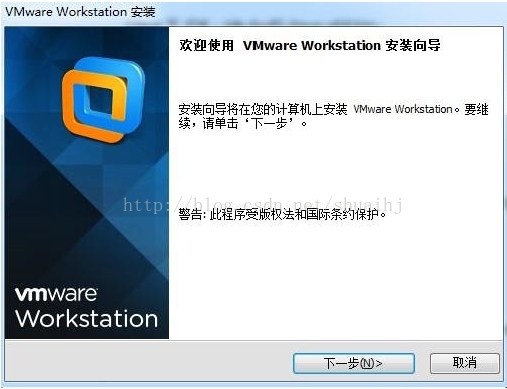

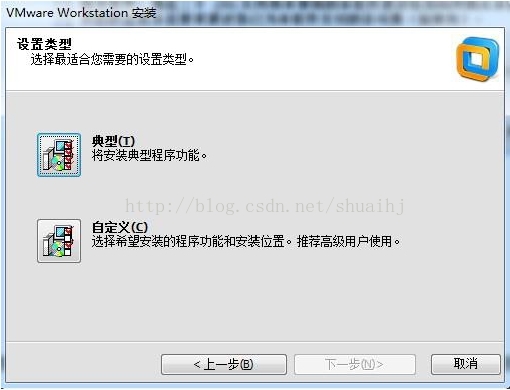
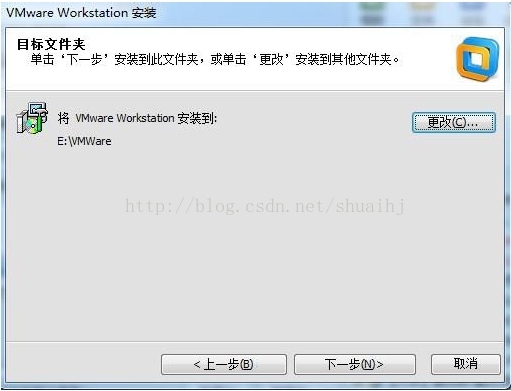
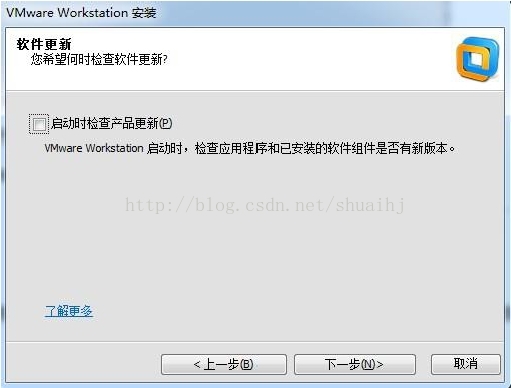

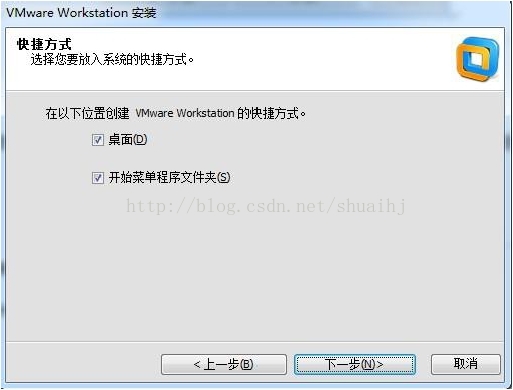
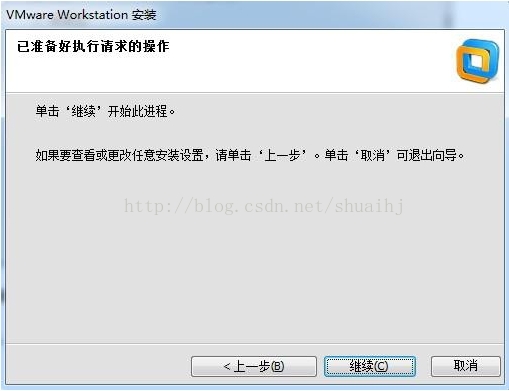



















 626
626

 被折叠的 条评论
为什么被折叠?
被折叠的 条评论
为什么被折叠?










